-
[해외직구 노하우] 네이버 스마트스토어 세팅방법Dropshipping know-how(해외직구) 2021. 10. 29. 05:53728x90반응형SMALL

기본적인 스마트스토어 가입이 완료가 되었다면 전체적으로 UI 유저 인터페이스를 체크하여 쇼핑몰을 세팅해야 한다 그래서 오늘은 이러한 스마트스토어를 세팅하는 방법에 대해서 자세히 알아보고자 한다.

스마트스토어를 개설하게 되면 대표 이렇게 빨간색 네모칸에 보이는것처럼 대표 이미지라는 버튼을 누르는 아이콘이 있다 이것을 누르게 되면 실제 스마트스토어 센터로 들어갈 수 있도록 하고 있다.

하지만 여기서는 상품이 등록된것이 없기 때문에 아무것도 뜨지 않는데 이것을 최종 쇼핑몰의 형태로 만들어보는 과정을 진행해보려고 하는데 처음으로 스마트스토어를 개설했을때 보이는 화면은 제품 판매라든지 영업 활동을 통했을 때 여기서 가장 중요하게 봐야 할 것들에는 어떤것들이 있는지 그리고 어떤 기능들이 있는지 하나씩 알아보는과정이 중요하기에 지금부터 살펴보도록 하겠다.

우선은 스마트스토어 메인 페이지로 가게 되면 최상단에 있는 주문 배송과 클레임 정산을 확인해보는 것이 좋다.실제로 상품을 판매하게 되면 고객들이 배송정보들을 확인하게 되고 취소 요청이 있을 경우나 반품이 있을경우에 바로 확인할 수 있는 유저 인터페이스라고 볼 수 있다. 참고로 가입을 하기 전에 한번 봤을수도 있겠지만 충전금의 경우 추후에 자신이 정산을 원했을 경우에 정산을 받을 수 있으며 제품을 판매하게 되었을 경우 이미지가 변경이 된다고 볼 수 있다.
※ 여기서 주문/배송에 나오는 [결제대기/신규주문/오늘출발/예약구매] 확인을 꼭 해야 고객에게 바로 전달이 가능하니 이 부분도 꼭 확인하면 좋다.

그리고 하단에 보면 스토어 매출 통계가 보이는데 이것은 문자 그대로 각 월별 일자에 맞춰서 판매가 된 제품들의 월별 일자에 맞춰서 판매가 되어진 제품들의 총 금액과 건수 등이 이렇게 표기가 되어있는것을 확인할 수 있다.

또 우측에 보게 되면 미답변 문의를 확인할 수 있는데 이것은 우리 스토어 센터에 온라인 쇼핑몰을 이용하고 계시는 고객들이 문의를 남기거나 고객문의 또는 톡톡문의를 확인할 수 있고 답변을 할 수 있도록 하며 추후 상품이 등록되고 문의를 주게 되었을 경우 어떻게 알람이 울리게 되며 어떤 내용들이 푸쉬가 되는지 나중에 알아보도록 하겠다.
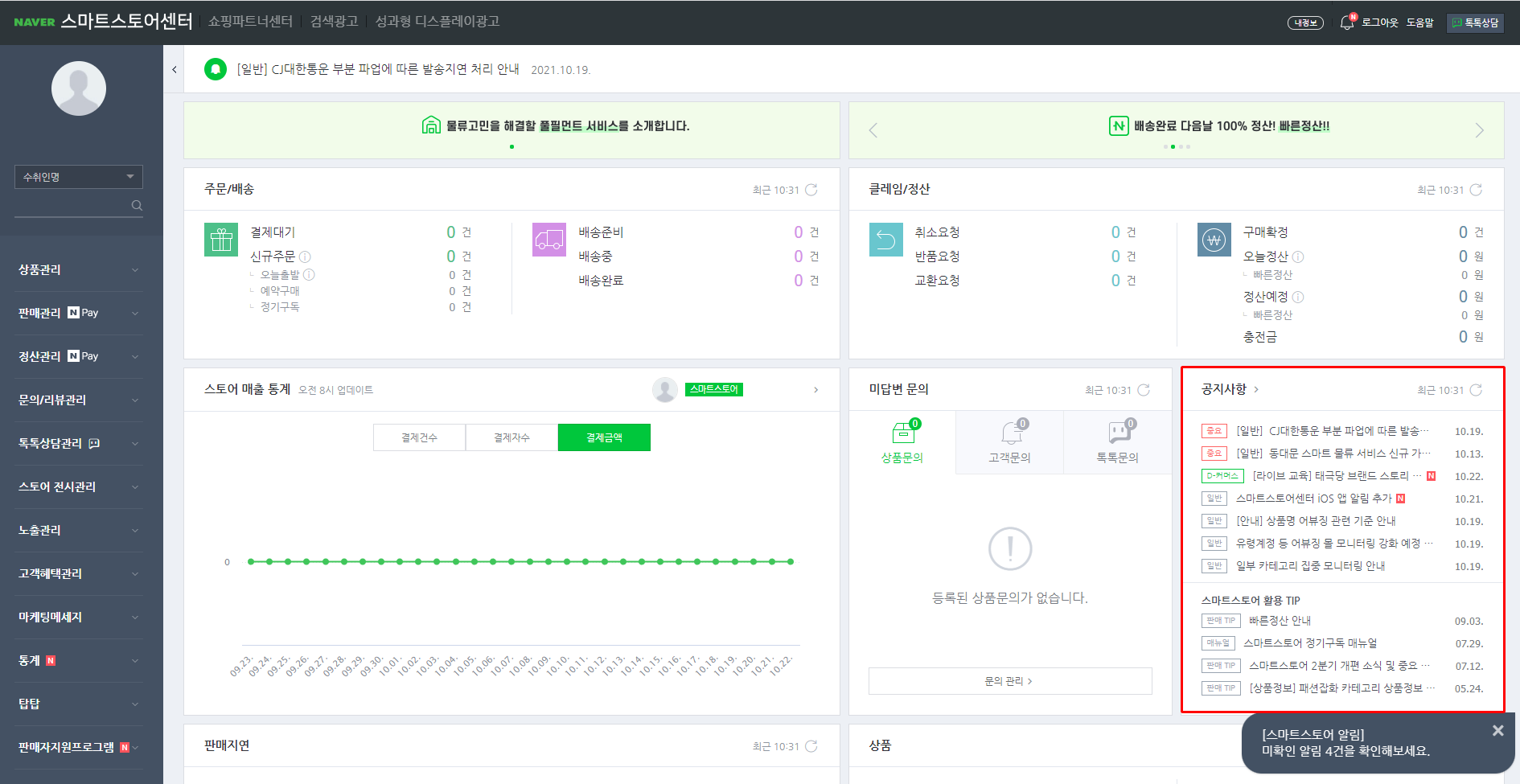
그리고 그 다음 우측을 보게 되면 공지사항이 보이는데 여기서 중요라고 적혀져 있는 부분은 꼭 체크를 하는 것이 좋다. 특히 명절이나 또는 자연재해 그리고 기타 사고나 사건 등으로 인해서 발생되는 배송 문제라든지 다양한 서비스 문제들에 대해서 공지를 해주고 있으므로 이렇게 중요라고 표기가 된 부분들은 꼭 확인을 하는게 좋다고 볼 수 있다.
여기까지 초반에 스마트스토어 관리자 화면에서 가장 기본적으로 꼭 봐야 할 내용들에 대해서 정리를 해보았는데 다음 이시간에도 관리자 화면에 대한 내용들에 대해서 좀 더 심도깊게 이야기해보도록 하겠다.
728x90반응형LIST'Dropshipping know-how(해외직구)' 카테고리의 다른 글
[해외직구 노하우] 네이버 스마트스토어 상품등록2 (8) 2021.11.02 [해외직구 노하우] 네이버 스마트스토어 상품등록 (18) 2021.11.01 [해외직구 노하우] 네이버 스마트스토어 개설 방법4 (9) 2021.10.28 [해외직구 노하우] 네이버 스마트스토어 개설 방법3 (11) 2021.10.27 [해외직구 노하우] 네이버 스마트스토어 개설 방법2 (5) 2021.10.26